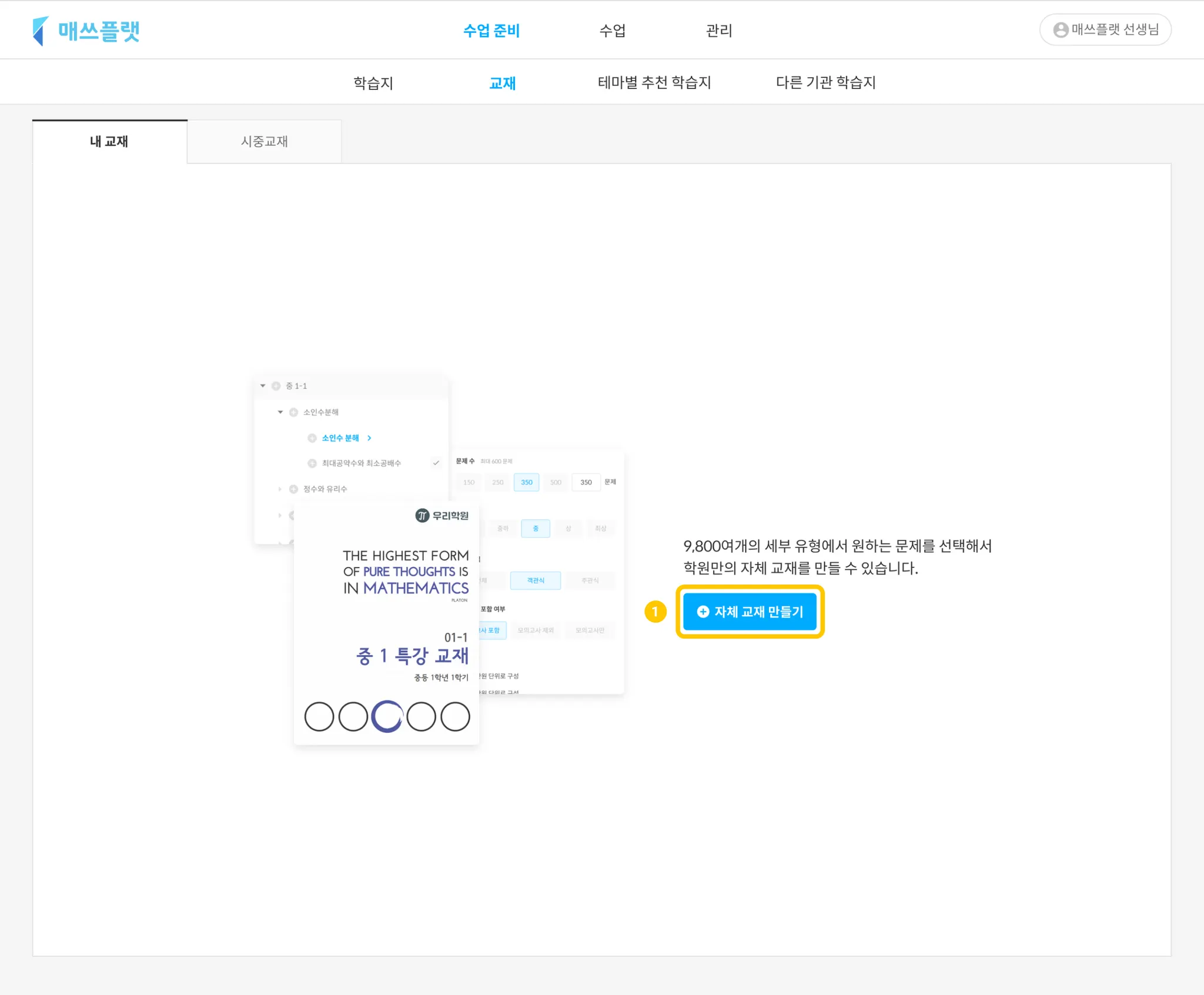수업 준비 > 교재 > 내 교재 > 교재 만들기
교재 만들기
 ︎ 단원 · 유형별 교재
︎ 단원 · 유형별 교재
•
단원·유형별 교재, 왜 만들어야 할까요?
매쓰플랫이 제공하는 문제 은행에서 학기당 최대 600문제까지 선별하여 선생님만의 교재를 만들수 있습니다.
또한 효과적인 교재 활용을 위해 교재 목차 생성 기능과 가독성을 높인 다양한 교재 레이아웃, 표지 또한 지속적으로 업데이트되고 있습니다.
영상 매뉴얼
문서 매뉴얼
다음 경로를 통해 새로운 교재를 만들 수 있습니다.
아직 만들어지 교재가 없을 때
이미 교재가 존재할 때
1.
자체 교재 만들기 혹은 교재 만들기 버튼을 선택합니다.
(1) 단원 유형별 범위 선택
만들고 싶은 교재의 범위와 주요 옵션값을 선택합니다.
1.
원하는 '학교 등급'과 '학년-학기'를 선택합니다. '학년-학기'는 중복 선택이 가능합니다.
1.
출제 범위 선택: '단원', '유형'을 선택하여 출제 범위를 선택합니다. (단원과 유형명 왼쪽의 화살표를 누르면 '대단원 > 중단원 > 소단원 > 유형' 확인 가능)
2.
문제 수: 해당 교재의 원하는 문제 수를 선택합니다.
3.
난이도: 교재 문항의 난이도를 선택합니다.
4.
문제 타입: 객관식과 주관식 구성을 선택할 수 있습니다.
5.
모의고사 포함 여부: 모의고사 문제를 포함할지 선택할 수 있습니다.
6.
단원 구성:단원의 구성을 소단원 단위로 자세하게 하거나 중단원으로 묶어서 구성할 수 있습니다.
7.
추가 옵션/기존 출제 문제 제외: 지난 1개월간 출제되었던 문제를 제외하는 옵션입니다.
교육 과정 외 유형 제외: 교육 과정에서 벗어난 문제를 제외하는 옵션입니다.
8.
설정을 마치고 STEP 2로 이동합니다.
(2) 교재 상세 편집
자유롭게 원하시는 문제 선택과 개념 추가, 배치 변경을 하여 선생님만의 자체 교재 재작이 가능합니다.
탭 1. 단원 요약
1.
단원 요약 탭을 통해 교재의 문제 정보, 편집이 가능합니다.
2.
문제 통계 : 선택한 단원의 문제 구성 정보를 한눈에 확인 가능합니다.
3.
단원 목록 : 단원별 문제 구성을 확인합니다. 문제를 선택하면 오른쪽 선택한 문제 목록에서 해당하는 문제로 바로 이동할 수 있습니다.
4.
선택한 문제 목록 : 추천된 문제를 확인하고 편집할 수 있습니다.
5.
문제 정렬 : 문제 관련 정보를 통해 정렬 순서를 바꿀 수 있습니다.
6.
문제 보기 옵션 : 문제, 해설, 정답 관련 정보를 선택 가능합니다.
7.
문제 정보 : 문제 난이도, 정답률, 타입 정보를 확인할 수 있습니다.
8.
즐겨 찾기 : 해당 문제를 즐겨 찾기에 추가합니다.
9.
문제 삭제 : 휴지통 아이콘을 눌러 문제를 삭제할 수 있습니다. 마지막 문제는 삭제할 수 없습니다.
10.
휴지통 아이콘을 눌러 문제를 삭제할 수 있습니다. 마지막 문제는 삭제할 수 없습니다.
탭 2. 새 문제 추가
1.
새 문제 추가 탭에서 새로운 문제를 추가할 수 있습니다.
2.
새로 불러오기 해당 범위의 새로운 문제를 불러옵니다.
3.
전체 추가 버튼을 누르면 왼쪽에 보이는 문제가 전부 추가됩니다.
4.
문제를 추가하고 싶을 때는 문제 카드 우측 상단의 추가 버튼을 누르거나, 원하는 문제를 오른쪽으로 잡아 끌어 추가하세요.
눌러서 문제 카드 화면 보기
탭 3. 즐겨 찾는 문제
교재 만들기 내 즐겨 찾는 문제는 현재 개발 중입니다.
빠른 시일내에 제공할 수 있도록 노력하겠습니다.
탭 4. 개념
1.
개념 탭에서 해당 교재에 개념 추가가 가능합니다.
2.
전체 추가 교재에 소단원 별 개념을 추가합니다.
(3) 교재 구성 설정
선생님의 원하시는 표지와 레이아웃을 선택해 우리 학원만의 교재를 만들 수 있습니다.
1.
12가지의 교재 디자인 중 하나를 선택합니다.
2.
교재 표지에 표시될 제목과 정보를 지정할 수 있습니다.
3.
교재 내 문제가 어떻게 보여질지 구성/레이아웃을 선택합니다.
4.
1~3까지 선택, 기입한 정보를 미리보기로 확인합니다.
5.
교재 만들기 버튼 선택 시 교재 만들기가 완료됩니다.
 ︎ 단계별 교재 만들기
︎ 단계별 교재 만들기
•
단계별 교재, 어떻게 활용할 수 있나요?
◦
단원별 교재가 문제 풀이를 위한 문제 모음집이라면,
단계별 교재는 선생님의 수업 목적에 맞게 맞춤형으로 만들 수 있는 교재입니다.
◦
4개의 학습단계를 자유롭게 선택하여 교재를 구성하고, 목적에 맞게 활용하실 수 있습니다.
▪
더 많은 문제가 필요할 때 '워크북 교재'
▪
저성취 학생을 위한 '보강용 교재'
▪
진학을 앞둔 학생들에게 '방학 특강 교재'
▪
한 학기를 위한 '수업용 교재'
(1) 내교재 만들기 진입
1.
[수업 준비] → [교재] → [내교재] → [교재 만들기]에서 ‘내교재 만들기’ 기능을 실행합니다.
(2) 단계별 내교재 만들기 - STEP.01
2.
학년/학기와 단원 범위를 선택 후, 우측 상단의 ‘학습단계 만들기’ 옵션을 ON 합니다.
3.
선택한 교재 난이도와 학습단계에 따라 단계별 문제수가 자동 배분됩니다.
a.
자동 배분되는 문제의 비율을 그래프로 한 눈에 확인할 수 있습니다.
4.
4개의 학습단계를 모두 자유롭게 켜고/끄실 수 있습니다.
a.
1단계 (개념 이해) : 소단원별 개념과 개념 기본 문제로 구성됩니다.
b.
2단계 (유형 연습) : 유형별 개념과 유형별 유제로 구성됩니다.
c.
3단계 (응용 도전) : 조금 더 어려운 중단원별 응용 문제로 구성됩니다.
d.
4단계 (단원 마무리) : 중단원을 마무리하기 위한 확인 문제들로 구성됩니다.
(2) 단계별 내교재 만들기 - STEP.02
1.
STEP.01에서 구성한 단원과 학습단계가 어떤 문제들로 구성되었는지 확인합니다.
a.
중단원별 총 문제수를 확인할 수 있습니다.
b.
각 학습단계별 문제수를 확인할 수 있습니다.
c.
원하는 학습단계를 펼치면, 포함된 문제를 화면의 우측에서 확인할 수 있습니다.
2.
[새 문제 추가] 탭에서 ‘전체 추가’
3.
[새 문제 추가] 탭에서 ‘문제 개별 추가’
4.
[쌍둥이/유사] 탭에서 원하는 문제의 ‘쌍둥이/유사’ 버튼 클릭
5.
교체 또는 추가
6.
[즐겨찾는 문제] 탭에서 원하는 문제 추가
7.
‘단계별 내교재’에서는 이미 ‘개념’이 추가되어 있으므로, ‘개념 추가’를 별도로 하지 않으셔도 됩니다.
(3) 단계별 내교재 만들기 - STEP.03
1.
교재명, 학년/학기, 소제목 등을 직접 입력할 수 있습니다.
2.
교재 표지 디자인을 설정할 수 있습니다.
a.
2024년 하반기에 고퀄리티의 교재 표지를 서비스할 예정입니다.
3.
교재 내지의 문제 분할 스타일을 선택할 수 있습니다.
4.
수정하는 내용을 화면의 오른쪽에서 실시간으로 ‘미리보기’ 할 수 있습니다.
이전 페이지
다음 페이지
설명되지 않은 부분이 있나요?